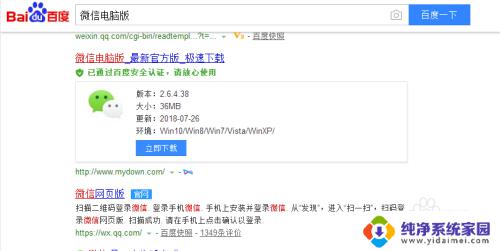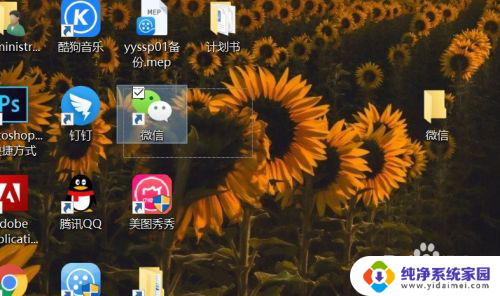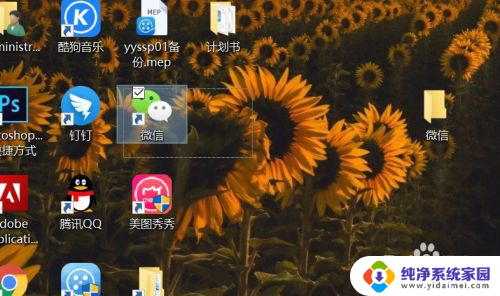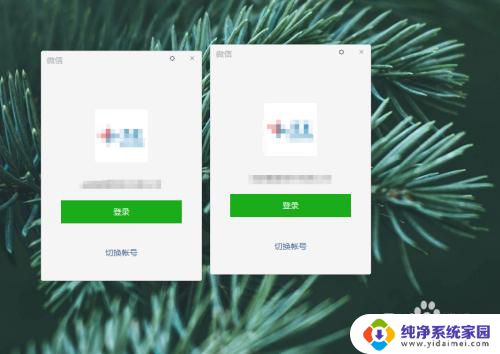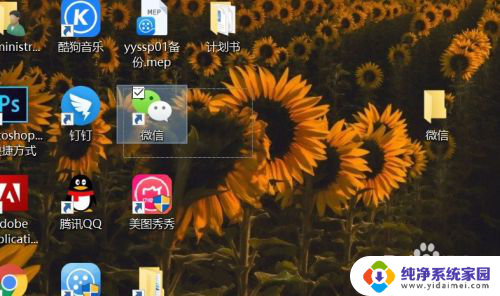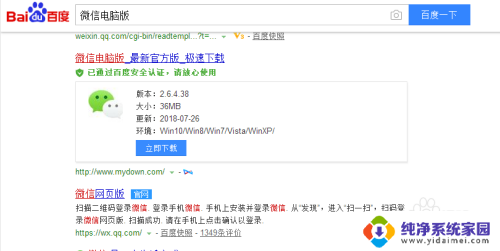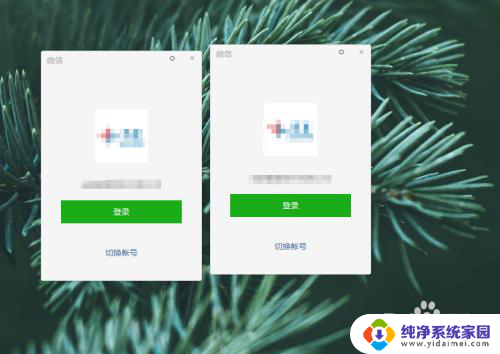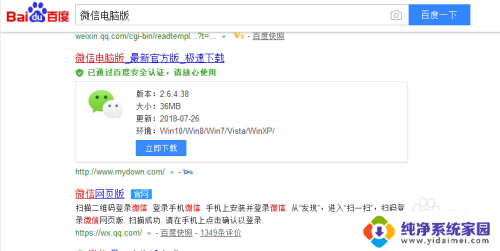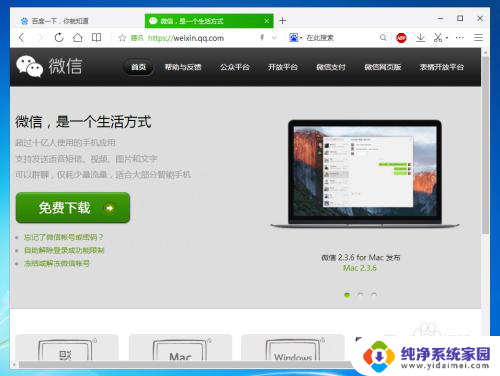电脑上如何登录2个微信 怎么在电脑上同时登录两个微信
在日常生活中,我们经常需要使用微信进行沟通和社交,但是在电脑上登录两个微信账号却成为许多人头疼的问题。不过有一些方法可以帮助我们在电脑上同时登录两个微信账号,让我们可以更方便地管理和使用微信。接下来我们就来探讨一下如何实现在电脑上同时登录两个微信账号的方法。
具体方法:
1.当然,在我说电脑版微信多开的步骤之前。我们先要做好相应的准备工作,比如我们电脑上要安装电脑版本的微信。
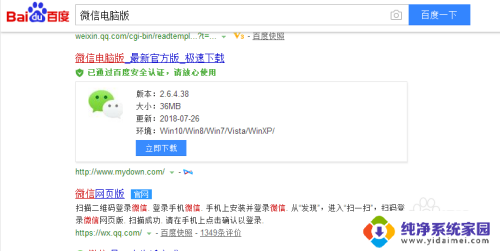
2.在我们电脑上安装电脑版本的微信后,这里我们需要创建微信在桌面的快捷打开方式图标。
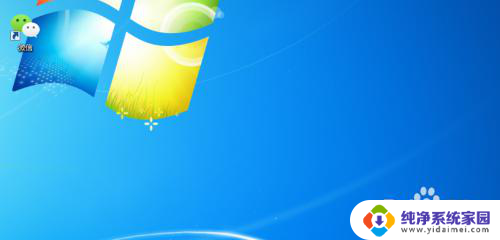
3.然后,我们在桌面上找到微信的图标,这里要特别注意一下,我们用鼠标点选它,注意是点选,不是点击打开。
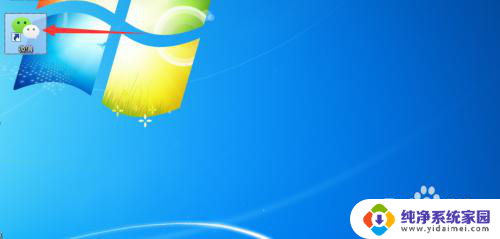
4.接着,点选微信电脑版本的快捷打开方式后。这里我们需要做一个更加重要的操作,即按住电脑键盘上的“Enter键”。

5.再接着,我们在按住Enter键的前提下。这时我们可以用我们的鼠标对着微信图标进行双击,甚至是多次点击。

6.最后,在多次点击后,我们会发现桌面弹出多个登录窗口,这里我们一一用手机微信进行扫描登陆即可。
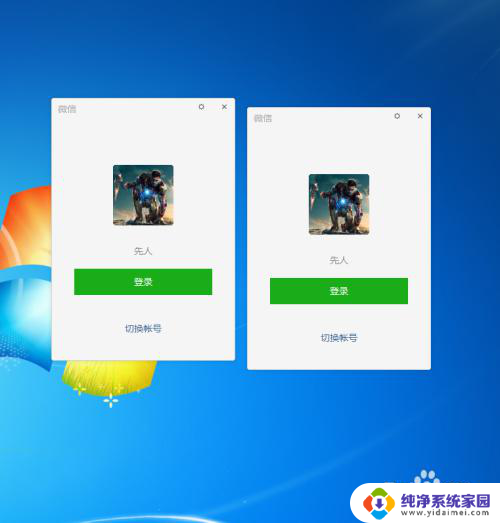
以上是关于如何在电脑上登录两个微信账号的全部内容,对于还有疑问的用户,可以参考以上小编的步骤进行操作,希望对大家有所帮助。